 ソフトウェアチュートリアル
ソフトウェアチュートリアル
 コンピューターソフトウェア
コンピューターソフトウェア
 2 つの PDF ファイルを結合するにはどうすればよいですか? 2 つの PDF ファイルを無料で結合するにはどうすればよいですか?
2 つの PDF ファイルを結合するにはどうすればよいですか? 2 つの PDF ファイルを無料で結合するにはどうすればよいですか?
2 つの PDF ファイルを結合するにはどうすればよいですか? 2 つの PDF ファイルを無料で結合するにはどうすればよいですか?
PDF 形式を使用して送信や印刷すると、組版の混乱などの問題が発生しないため、誰もが仕事や勉強で PDF ドキュメントをよく使用します。 ? この記事の編集者が、2 つの PDF を 1 つに結合する具体的な操作方法を紹介しましたので、見てみましょう。

ツール/マテリアル
システム バージョン: Windows10 システム
ブランド モデル: DELLInsdiron 14-3467
方法2 つの PDF を 1 つに結合する
方法 1: PDF エディターを使用する
まず、PDF エディターをダウンロードし、結合するファイルの 1 つを開き、上部にある「ドキュメント」を見つけて、 「ページの挿入」を選択をクリックし、ソースとして「ファイルから」を選択し、結合する PDF ファイルを選択して「OK」をクリックすると、2 つの PDF ファイルが結合されます。複数のファイルを結合する場合は、上記の手順を繰り返します。
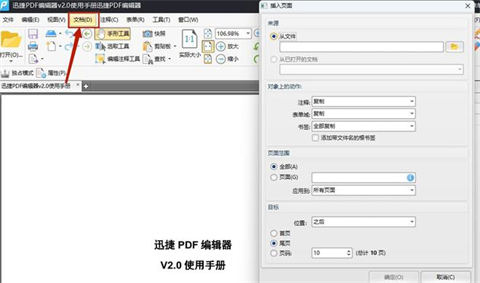
方法 2: オンライン PDF 結合ツールを使用する
ソフトウェアをインストールしたくない場合は、オンライン PDF 結合ツールを使用することをお勧めします。 。オンライン PDF 結合ツールを使用して PDF ファイルを結合する手順は次のとおりです。 Smallpdf、PDF Merge などのオンライン PDF 結合ツールを開きます。 「ファイルを選択」ボタンをクリックし、結合したいPDFファイルを選択します。必要に応じてファイルの順序を並べ替えます。
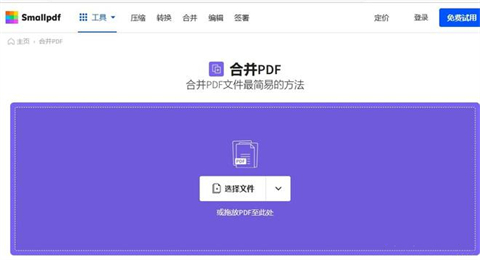
方法 3: コマンド ライン ツールを使用する
上級ユーザーでコマンド ライン ツールに精通している場合は、コマンド ライン ツールを使用して PDF を結合できます。ファイル。コマンド ライン ツールを使用して PDF ファイルを結合する手順は次のとおりです。 ターミナルを開き、結合する PDF ファイルが存在するディレクトリに移動します。次のコマンドを入力します。
pdfunite file1.pdf file2.pdfmergedfile.pdf
このうち、file1.pdf と file2.pdf が結合する PDF ファイルであり、mergefile.pdf は結合された PDF ファイル名。次に Enter キーを押して PDF ファイルを結合します。結合された PDF ファイルは現在のディレクトリに保存されます。
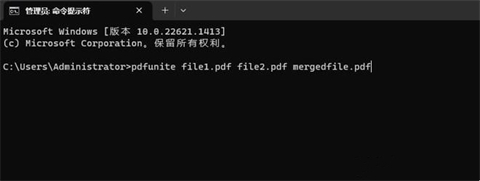
概要:
方法 1: PDF エディターを使用する
方法 2: オンライン PDF 結合ツールを使用する
方法3: コマンドラインツールを使用する
以上が2 つの PDF ファイルを結合するにはどうすればよいですか? 2 つの PDF ファイルを無料で結合するにはどうすればよいですか?の詳細内容です。詳細については、PHP 中国語 Web サイトの他の関連記事を参照してください。

ホットAIツール

Undresser.AI Undress
リアルなヌード写真を作成する AI 搭載アプリ

AI Clothes Remover
写真から衣服を削除するオンライン AI ツール。

Undress AI Tool
脱衣画像を無料で

Clothoff.io
AI衣類リムーバー

AI Hentai Generator
AIヘンタイを無料で生成します。

人気の記事

ホットツール

メモ帳++7.3.1
使いやすく無料のコードエディター

SublimeText3 中国語版
中国語版、とても使いやすい

ゼンドスタジオ 13.0.1
強力な PHP 統合開発環境

ドリームウィーバー CS6
ビジュアル Web 開発ツール

SublimeText3 Mac版
神レベルのコード編集ソフト(SublimeText3)

ホットトピック
 7555
7555
 15
15
 1384
1384
 52
52
 83
83
 11
11
 28
28
 96
96
![[証明]蒸気エラーE87修正:数分でもう一度ゲームを入手してください!](https://img.php.cn/upload/article/202503/18/2025031817560457401.jpg?x-oss-process=image/resize,m_fill,h_207,w_330) [証明]蒸気エラーE87修正:数分でもう一度ゲームを入手してください!
Mar 18, 2025 pm 05:56 PM
[証明]蒸気エラーE87修正:数分でもう一度ゲームを入手してください!
Mar 18, 2025 pm 05:56 PM
記事では、ネットワークの問題、セキュリティソフトウェア、サーバーの問題、時代遅れのクライアント、破損したファイルなど、蒸気エラーE87の原因について説明します。予防とソリューション戦略を提供します。[159文字]
 簡単な修正:蒸気エラーE87説明&解決した
Mar 18, 2025 pm 05:53 PM
簡単な修正:蒸気エラーE87説明&解決した
Mar 18, 2025 pm 05:53 PM
接続性の問題によって引き起こされる蒸気エラーE87は、再起動、インターネットのチェック、およびキャッシュのクリアによって再インストールせずに修正できます。蒸気設定を調整すると、将来の発生を防ぐことができます。
 蒸気エラーE87:それが何であるか&それを修正する方法
Mar 18, 2025 pm 05:51 PM
蒸気エラーE87:それが何であるか&それを修正する方法
Mar 18, 2025 pm 05:51 PM
蒸気エラーE87は、接続の問題により、蒸気クライアントの更新または起動中に発生します。デバイスの再起動、サーバーのステータスのチェック、DNSの変更、セキュリティソフトウェアの無効化、キャッシュのクリア、またはスチームの再インストールにより、修正します。
 蒸気エラーコードE87を修正する方法:究極のガイド
Mar 18, 2025 pm 05:51 PM
蒸気エラーコードE87を修正する方法:究極のガイド
Mar 18, 2025 pm 05:51 PM
記事では、ネットワークの問題、破損したファイル、またはクライアントの問題によって引き起こされる蒸気エラーコードE87の修正について説明します。トラブルシューティングの手順と予防のヒントを提供します。
 蒸気エラーE87:なぜそれが起こるのか&それを修正する5つの方法
Mar 18, 2025 pm 05:55 PM
蒸気エラーE87:なぜそれが起こるのか&それを修正する5つの方法
Mar 18, 2025 pm 05:55 PM
蒸気エラーE87は、接続性の問題により、蒸気のゲームを破壊します。この記事では、不安定なインターネットやサーバーの過負荷などの原因について説明し、Steamの再起動や更新のチェックなどの修正を提供します。
 SteamエラーコードE87:ゲームに早く戻ってください!
Mar 18, 2025 pm 05:52 PM
SteamエラーコードE87:ゲームに早く戻ってください!
Mar 18, 2025 pm 05:52 PM
この記事では、蒸気エラーコードE87について説明します。これは、ネットワークの問題、サーバーの問題、破損したファイルなどの原因を避け、それを回避するための修正と予防措置を提供します。
 修正方法:ERR_RESPONSE_HEADERS_MULTIPLE_ACCESS_CONTROL_ALLOW_ORIGIN Google Chromeのエラー
Mar 21, 2025 pm 06:19 PM
修正方法:ERR_RESPONSE_HEADERS_MULTIPLE_ACCESS_CONTROL_ALLOW_ORIGIN Google Chromeのエラー
Mar 21, 2025 pm 06:19 PM
記事では、複数のAccess-Control-Allow-Originヘッダーに対処することにより、Chromeの「ERR_RESPONSE_HEADERS_MULTIPLE_ACCESS_CONTROL_ALLOW_ALLIGIN」エラーを修正します。
 Microsoft Powertoysの費用はいくらですか?
Apr 09, 2025 am 12:03 AM
Microsoft Powertoysの費用はいくらですか?
Apr 09, 2025 am 12:03 AM
Microsoft Powertoysは無料です。 Microsoftが開発したこのツールのコレクションは、Windowsシステム機能を強化し、ユーザーの生産性を向上させるように設計されています。ファンシーゾーンなどの機能をインストールして使用することにより、ユーザーはウィンドウレイアウトをカスタマイズしてワークフローを最適化できます。



